Les-185

Filters
Eigen Filter---Instellingen---Emboss 3Hier
Plaats filter emboss 3 in je map Voorinstellingen
Filter---Flaming Pear---Flexify 2
Filter---<I C Net Software> Filters Unlimited 2.0---&<Bkg Kaleidoscope
Filter--- AAA Frames---Foto Frame
Filter---<I C Net Software> Filters Unlimited 2.0—Graphics Plus---
Materiaal

Kamalini bedankt voor de mooie tube.Hier
Printles
 Gebruik de aanwijzer om aan te geven waar je bent gebleven
Gebruik de aanwijzer om aan te geven waar je bent gebleven
Kleuren #065097---#ffffff

1.
Bestand nieuw----Nieuwe afbeelding
Breedte 900---Hoogte 550 Pixels

2.
Selecties---Alles selecteren
3.
Open--- deco-ag-185
4.
Bewerken---Kopiëren
5.
Bewerken---Plakken in selectie op je werkvel.
6.
Selecties---Niets selecteren
7.
Lagen---Dupliceren---Herhaal
Lagen---Dupliceren
8.
Afbeelding---Omdraaien.
9.
Klik op deze laag in je lagenpalet ---Lagen---Eigenschappen---Dekking ---50.
Je werkvel ziet er zo uit.

10.
Lagen---Samenvoegen---Omlaag samenvoegen
11.
Effecten---Eigenfilter---Instellingen---Emboss 3 Of
2 x Aanpassen---Scherpte nog scherper
12.
Effecten---Insteekfilter---<I C Net Software> Filters Unlimited 2.0
&<Bkg Kaleidoscope>---4Q Flip UpperR
13.
Lagen---Dupliceren
14.
Effecten---Insteekfilter---Flaming Pear
Flexify 2---0---0---0---120---33---30---mirror ball---Lagrange plus--OK
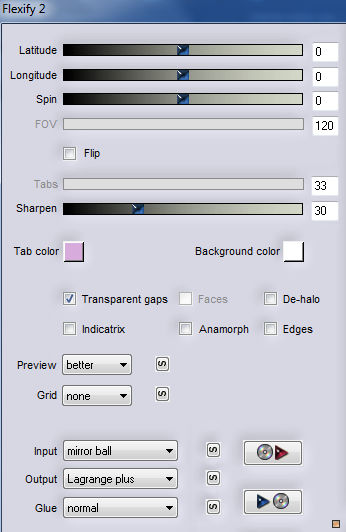

15.
Klik op deze laag in je lagenpalet.
Lagen---Eigenschappen---Mengmodes---Luminatie (oud) Of Bleken.
16.
Actief in je lagenpallet---Kopie van raster 1 (midden laag)
17.
Effecten---Geometrische effecten--- Cirkel---Transparant
18.
Lagen---Schikken---Vooraan
19.
Klik op deze laag in je lagenpalet ---Lagen---Eigenschappen
Mengmodes---Bleken---Dekking---50
20.
Open--- deco-1-185
21.
Bewerken---Kopiëren
Bewerken---Plakken als nieuwe laag op je werkvel
22.
Klik op deze laag in je lagenpalet--- Lagen---eigenschappen---Dekking---50 of 60.
23.
Lagen---Dupliceren
24.
Herhaal--- Effecten---Insteekfilter---Flaming Pear
Flexify 2---0---0---0---120---33---30---mirror ball---Lagrange plus--OK
25.
Afbeelding---Randen toevoegen---1pixel---#065097 (Donkere kleur)
Afbeelding---Randen toevoegen---1 pixel---Kleur #ffffff (wit)
Afbeelding---Randen toevoegen---1pixel---#065097 (Donkere kleur)
26.
Bewerken---Kopiëren
27.
Selecties---Alles selecteren
28.
Afbeelding---Randen toevoegen---50 pixels---Kleur #ffffff (wit)
29.
Selecties---Omkeren
30.
Lagen---Nieuwe rasterlaag
31.
Bewerken---Plakken in selectie op je werkvel.
32.
Aanpassen---Vervagen---Radiaal vervagen---Draaien---75---x---Ovaal---H 21---V min6---M 0
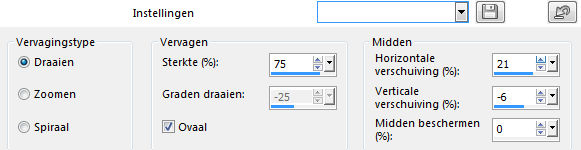
33.
Effecten---Insteekfilter---<I C Net Software> Filters Unlimited 2.0
Graphics Plus---Cross Shadow---standaard
34.
Lagen---Samenvoegen---Omlaag samenvoegen.
35.
Selecties---Omkeren
36.
Effecten---Insteekfilter--- AAA Frames---Foto Frame
2---0---0---2---3x255-100 white
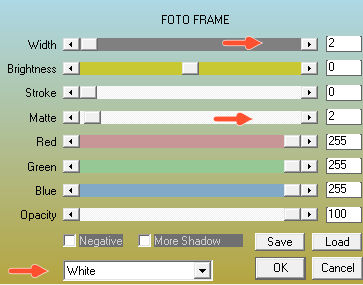
37.
Effecten---3D-effecten--- Slagschaduw 0---0---40-80. Kleur zwart
38.
Selecties---Niets selecteren
39.
Open—tube---Kamalini-447—of Grisi_Woman_842
Bewerken---Kopiëren
Plakken als nieuwe laag op je werkvel.
40.
Effecten---3D-effecten--- Slagschaduw 0---0---40---80. Kleur zwart
41.
Aanpassen---Scherpte-Verscherpen.(als het nodig is)
42.
Lagen---Samenvoegen---Alle lagen samenvoegen
43.
Effecten---Insteekfilter--- AAA Frames---Foto Frame
2---0---0---2---3x255-100 white
44.
Lagen---Nieuwe rasterlaag---Plaats je watermerk
45.
Bestand---Exporteren---Opslaan als--- jpg
Extra voorbeeld gemaakt door Kamalini en Hennie
 
 

|